چگونه می توان یک روتر را عیب یابی کرد ؟
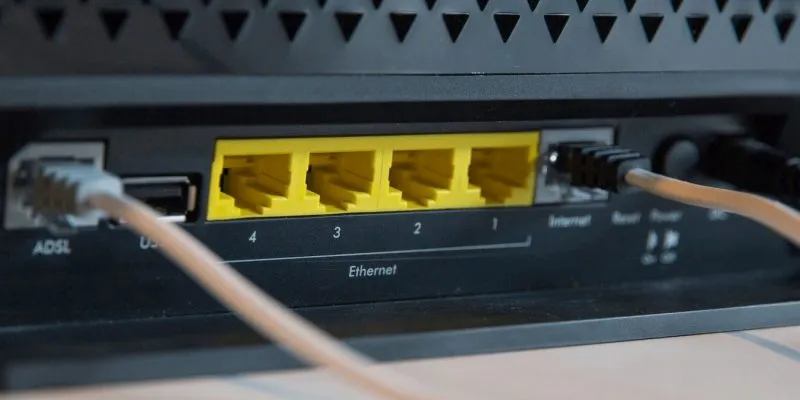
اگر در اتصال به اینترنت با مشکل روبرو هستید ، ممکن است روتر شما مقصر باشد. صرف نظر از اینکه شما در تلاش برای برقراری ارتباط با دستگاه های محلی یا شبکه گسترده تر هستید ، روتر شما مرکز فعالیت های اینترنتی شما است. اگر در تلاش برای دستیابی به یک اتصال سریع و قابل اعتماد هستید ، بررسی و عیب یابی روتر همیشه ارزشش را دارد .
با استفاده از پیشنهادات موجود در این لیست ، می توانید بررسی کنید که آیا واقعاً روتر شما علت مشکلات مربوط به اتصال شما است ، یا در صورت وجود آن را عیب یابی کرده و در اسرع وقت دوباره آنلاین شوید.
- مرتبط : روتر چگونه کار می کند؟
موارد واضح
قبل از ورود به تکنیک های پیچیده تر ، بیایید چند راه حل ساده را امتحان کنیم. بعضی اوقات برای حل مشکلات و بازیابی اتصال اینترنت ، ساده ترین تکنیک ها کافی است:
۱. روتر خود را خاموش کرده و دوباره روشن کنید . سپس چند دقیقه صبر کنید و ببینید آیا اتصال اینترنت شما اجرا شده است یا خیر.
۲. بررسی کنید که آیا مشکلی با ارائه دهنده خدمات شما وجود دارد یا خیر . اکثر ارائه دهندگان یک صفحه وضعیت دارند که در آن می توانید به این اطلاعات دسترسی پیدا کنید. اگر مطمئن نیستید ، نام ارائه دهنده خدمات خود را گوگل کنید و سپس عباراتی مانند “وضعیت سرویس” یا “پنل کاربری” را دنبال کنید.
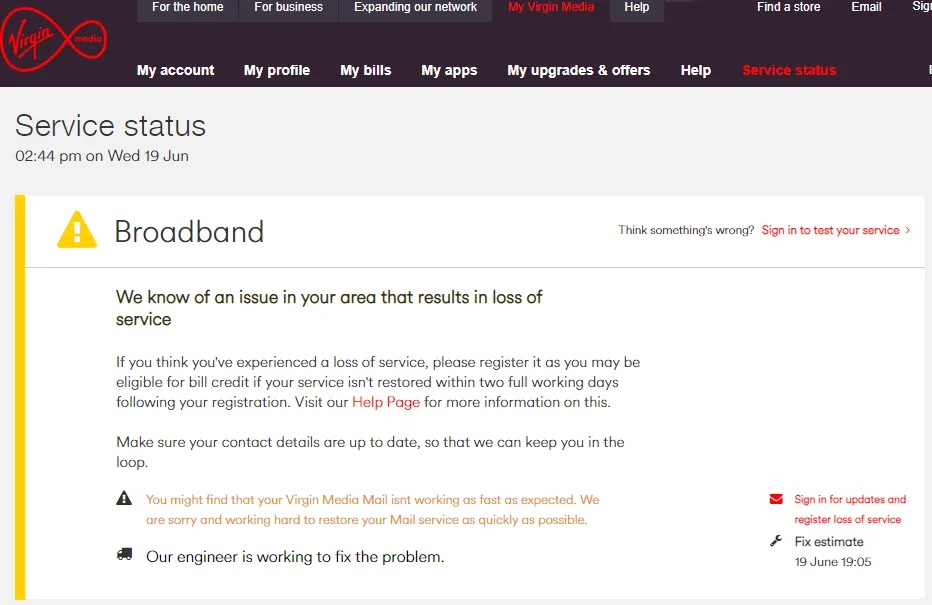
۳. اتصال با دستگاه دیگری را امتحان کنید . اگر با یک دستگاه مشکل دارید ، همیشه این مشکل ممکن است مربوط به دستگاه شما باشد و نه اتصال اینترنت. هرجا که ممکن است ، بهتر است حداقل با استفاده از یک دستگاه مجهز به اینترنت دیگر اتصال خود را آزمایش کنید. اگر این دستگاه بدون هیچ مشکلی موفق به اتصال شود ، احتمالاً خطایی برای روتر وجود ندارد.
۴.به کابل اترنت بروید . اگر در تلاش برای اتصال به Wi-Fi هستید ، ممکن است با اتصال مستقیم دستگاه به روتر ، با استفاده از کابل اترنت نتایج مثبتی کسب کنید. فاکتورهای زیادی وجود دارد که می تواند در اتصال Wi-Fi تداخل ایجاد کند ، از جمله موانع فیزیکی ، مانند دیوارها. با اتصال فیزیکی دستگاه خود به روتر ، می توانید بررسی کنید که این مسئله به خود روتر مربوط می شود یا کیفیت سیگنال Wi-Fi شما.
۵. کابل اترنت دیگری را امتحان کنید . متناوباً ، اگر قبلاً از روش کابلی به روتر وصل شده اید ، بررسی کنید که کابل محکم وصل شده باشد. همچنین ممکن است به حذف و سپس اتصال مجدد کابل اترنت کمک کند تا ببینید آیا این اتصال اتصال را شروع می کند یا خیر. اگر به کابل اترنت دوم دسترسی دارید ، ممکن است بخواهید کابل ها را عوض کنید.
کانال Wi-Fi روتر را تغییر دهید
شاید شما در حال اتصال به شبکه از طریق Wi-Fi هستید ، اما عملکرد شبکه کند یا غیر قابل اعتماد است. در این سناریو ، ممکن است کانال Wi-Fi شما درگیر ترافیک سایر کاربران Wi-Fi در منطقه محلی شما باشد.
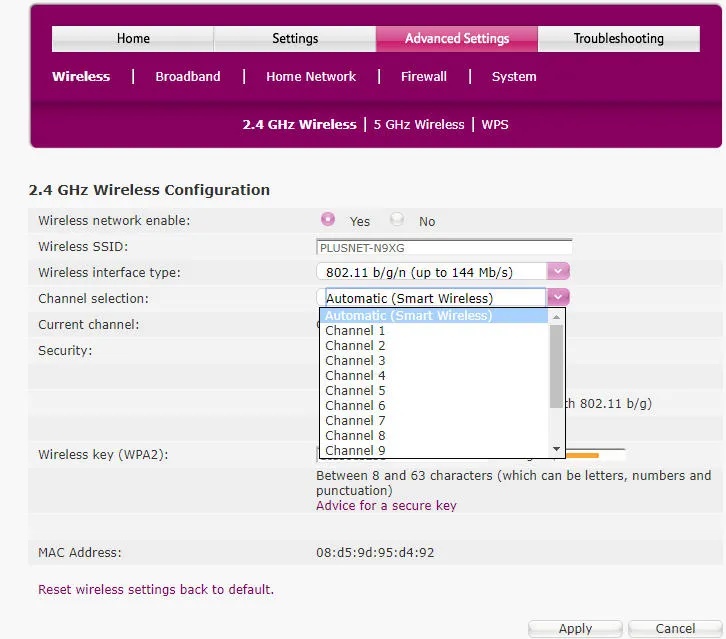
از طریق تنظیمات روتر می توانید به صورت دستی کانال Wi-Fi خود را تغییر دهید. برای رفتن به تنظیمات روتر خود ، باید آدرس IP روتر را بدانید. این آدرس معمولاً ۱۹۲.۱۶۸.۱.۱ ، ۱۹۲.۱۶۸.۰.۱ ، ۱۹۲.۱۶۸.۱.۲۵۴ یا موارد مشابه است و باید در مرورگر شما وارد شود. در اینجا نحوه پیدا کردن آدرس IP روتر خود در هر سیستم عامل وجود دارد .
پس از بازیابی این اطلاعات ، آدرس IP روتر خود را در مرورگر وب خود وارد کنید. حال این صفحه باید نام کاربری و رمز ورود به سیستم روتر را از شما درخواست کند. این اطلاعات براساس ارائه دهنده IP متفاوت است ، اما معمولاً در روتر چاپ می شود.
اگر نام کاربری و گذرواژه پیش فرض را دستی تغییر نداده اید ، اغلب می توانید این اطلاعات را با استفاده از موتور جستجوی مورد علاقه خود و وارد کردن شماره مدل روتر خود بازیابی کنید ، به دنبال آن عبارتی مانند “نام کاربری و رمز عبور پیش فرض” یا “ورود به سیستم پیش فرض”. شماره مدل روتر شما باید در دفترچه راهنما یا روی روتر چاپ شود.
وقتی وارد تنظیمات کانال Wi-Fi روتر خود شدید ، از کجا می دانید کدام کانال را انتخاب کند؟ موارد زیادی وجود دارد ، بنابراین راهنمای ما را در مورد چگونگی یافتن بهترین کانال Wi-Fi برای شبکه خود بخوانید .
روتر خود را بازنشانی کنید
مرحله اساسی تر از راه اندازی مجدد روتر به سادگی ، تنظیم مجدد آن است که باعث می شود روتر به تنظیمات پیش فرض خود بازگردد.
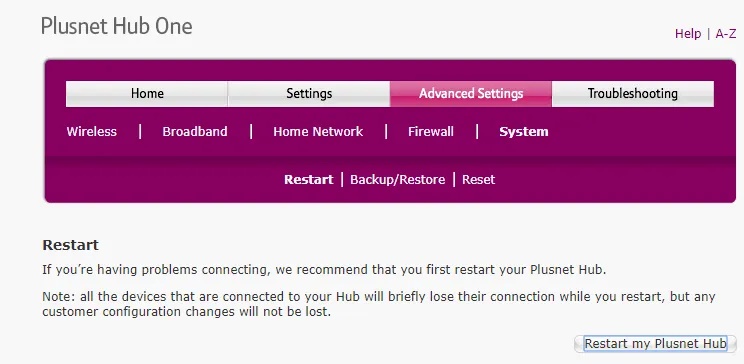
این مراحل بسته به روتر شما ممکن است متفاوت باشد ، اما معمولاً شامل فشار دادن یک دکمه فیزیکی روی روتر یا باز کردن تنظیمات روتر و جستجوی گزینه reset است.
سیستم عامل روتر را ارتقا دهید
راه حل دیگری که می توانید همانجا در تنظیمات روتر خود پیدا کنید ، ارتقا میان افزار است. این گزینه را می توان از طریق تنظیمات روتر نیز پیدا کرد و بدیهی است که برای کار کردن روتر شما به اینترنت متصل باشد (بنابراین می تواند مشکلات اتصال روتر به دستگاه را حل کند اما مشکلات اینترنت به روتر را حل نمی کند).
- مرتبط : آپدیت فریمور مودم (تمام مدل ها)
موارد بالا برخی از اصلی ترین راه های عیب یابی روتر های نامناسب است. اگر روتر را برای تنظیم مجدد انتخاب کرده اید ، باید آن را دوباره به درستی تنظیم کنید . اگر همه موارد دیگر ناموفق بود ، در صورت تمایل با ISP خود تماس بگیرید تا اتصال مجدد تنظیم شود. فراتر از این ، شاید ارزش داشته باشد که به یک روتر جدید نگاه کنید (که ایده آل آن به طور رایگان توسط ISP شما ارائه می شود!) و یاد بگیرید که چگونه روتر قدیمی خود را به خوبی استفاده کنید .











دیدگاه ها